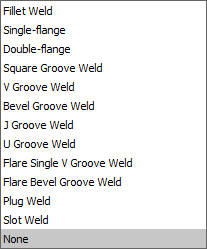AMWELDSYM
Crea un simbolo di saldatura nello spazio di disegno.

Icona: 
Metodo
Selezionare l'entità a cui associare il simbolo di saldatura e specificare i punti per la sua posizione. Viene visualizzata la finestra di dialogo Simbolo Saldatura, in cui è possibile personalizzare il simbolo di saldatura.
Note: Per posizionare i simboli di saldatura nelle viste del disegno (Spazio Carta), utilizzare il comando BMSALDATURASIMMETRICA.
- Esistono due casi d'uso per attivare le entità meccaniche:
-
- Quando si crea un nuovo disegno che contiene entità meccaniche:
- Impostare la variabile di sistema LOADMECHANICAL2D su ON (1).
- Iniziare un nuovo disegno utilizzando un modello Mechanical2d.
- Quando si apre un disegno che contiene entità meccaniche:
- Impostare la variabile di sistema LOADMECHANICAL2D su ON (1).
- Aprire un disegno ACM esistente e avviate la creazione di simboli speciali.
- Quando si crea un nuovo disegno che contiene entità meccaniche:
Note: Queste quote sono compatibili con l'applicazione legacy AutoCAD® Mechanical.
Note: Le quote verranno aggiunte al layer AM_5.
Note: Dopo l'apertura di un disegno contenente entità meccaniche, il riempimento di altri disegni con dati correlati al meccanico verrà eseguito on-demand in contrasto con le versioni precedenti. Questo sarà possibile quando un utente copia le entità relative al meccanico nel disegno "vanilla". In caso di copia, entità che non sono correlate ai dati meccanici, un disegno "vanilla" non verrà riempito con dati meccanici.
Note: Quando si apre un disegno che contiene entità meccaniche, ma la variabile di sistema LOADMECHANICAL2D è impostata su OFF, sulla barra di stato viene visualizzato un fumetto di avviso che descrive la situazione e fornisce un collegamento ipertestuale per abilitare e caricare immediatamente i moduli 2D di Mechanical.
Dopo aver creato il prototipo del simbolo con il comando AMWELDSYM, è possibile configurare le proprietà esatte del simbolo di saldatura dal pannello Proprietà:
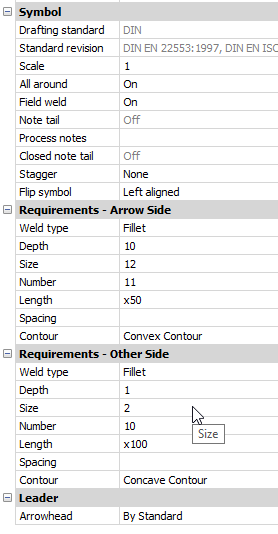
- Simbolo
-
- Su tutto il profilo
- Attiva/disattiva la visibilità del simbolo Su Tutto il Profilo nel simbolo di saldatura.
- Saldatura eseguita in cantiere
- Attiva/disattiva la visibilità del simbolo di saldatura in cantiere nel simbolo di saldatura.
- Nota di coda
- Specifica l'utilizzo della coda della linea di riferimento.
- Note di processo
- Definisce le note di processo.
- Nota chiusa di coda
- Definisce la nota di coda chiusa.
- Sfalsamento
- Sceglie tra spostamento e sfalsamento specchiato per saldature intermittenti su entrambi i lati.
- Inverti simbolo
- Sceglie tra allineato a sinistra e a destra per il simbolo di saldatura.
- Requisiti - Lato Freccia
-
- Tipo di saldatura
- Definisce il tipo di saldatura dalle seguenti opzioni:
- Profondità
- Definisce la profondità della scanalatura della saldatura.
- Dimensione
- Definisce la dimensione della saldatura.
- Lunghezza
- Definisce la lunghezza della saldatura.
- Spaziatura
- Definisce la quota di spaziatura per la saldatura intermittente.
- Contorno
- Definisce la forma della saldatura.
- Requisiti - Altro Lato
- Definisce il tipo e le dimensioni della saldatura sull'altro lato.
- Direttrice
- Definisce il tipo predefinito di punta della freccia per i simboli di saldatura.